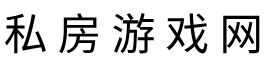在现代计算机中,**BIOS**(基本输入输出系统)是系统启动的重要组成部分。它负责初始化硬件设备并加载操作系统。在某些情况下,用户可能需要重置BIOS设置以解决问题或恢复至默认状态。本文将详细介绍如何重置BIOS,包括方法、注意事项和常见问题解答。
重置BIOS的必要性
重置BIOS常见的原因包括:
- 解决系统故障:如果您的计算机在启动时遇到问题,重置BIOS可能会消除因配置错误导致的故障。
- 恢复默认设置:用户可能在不小心调整设置后希望恢复出厂默认状态。
- 清除密码:如果忘记了BIOS密码,重置可以帮助您重新获得访问权限。
- 提升兼容性:某些硬件与软件可能需要特别的BIOS配置才能正常运行。
重置BIOS的方法
方法一:通过BIOS菜单重置
1.*开机并进入BIOS**:在计算机启动时,按下特定的键(如F2、Delete或Esc,不同的制造商可能不同)进入BIOS设置。
2.*查找重置选项**:在BIOS界面中,使用方向键寻找标有“Load Setup Defaults”、“Load Optimized Defaults”或类似选项的设置。
3.*确认重置**:选择重置选项后,系统会提示您确认,选择“是”并保存更改。
方法二:使用主板跳线重置
如果无法通过BIOS菜单重置,可以使用主板上的跳线:
- 关机并断电:确保计算机完全关闭,并拔掉电源线。
- 找到跳线位置:查看主板手册,找到标记为“CLR CMOS”或“RESET BIOS”的跳线。
- 调整跳线位置:将跳线从其默认位置移动到清除位置,等待几秒钟后再恢复。
- 重新连接电源并开机:再次开机以检查BIOS是否已重置。
方法三:移除CMOS电池
1.*关机并断电**:和前两种方法一样,确保计算机关闭。
2.*打开机箱**:小心拆解机箱,找到主板上的**CMOS**电池(通常为银色圆形电池)。
3.*取出电池**:轻轻撬起电池,等待5-10分钟,这样可以清除BIOS设置。
4.*重新装回电池并启动**:将电池装回去,关闭机箱,并重启计算机。
重置BIOS的注意事项
在重置BIOS之前,请注意以下几点:
- 备份重要数据:在重置之前,确保所有重要数据已备份,因为重置可能导致系统配置丢失。
- 了解系统需求:不是所有系统都适合随意重置BIOS,特别是在设置特殊配置或超频的情况下。
- 遵循步骤仔细操作:不当操作可能导致硬件无法正常启动,建议查看相关资料或寻求专业人士帮助。
常见问题与解答
问:重置BIOS会影响我的文件吗?
答:重置BIOS不会直接影响存储在硬盘上的文件,但可能会更改启动顺序或其他设置,确保系统无法启动时请谨慎处理。
问:我如何知道BIOS已经重置?
答:如果在启动时看到默认设定的屏幕提示,或者系统配置回到了出厂默认值,这意味着BIOS已经成功重置。
问:我重置BIOS后电脑启动不了怎么办?
答:如果重置后电脑无法启动,请尝试重新进入BIOS,查看启动顺序设置是否正确,或者使用前述方法恢复原来的设置。
重置BIOS是一个相对简单但重要的操作。在处理之前,务必了解可能的后果,并保持谨慎。了解各种重置方法后,希望您能顺利地完成BIOS的重置,确保系统的正常运行。